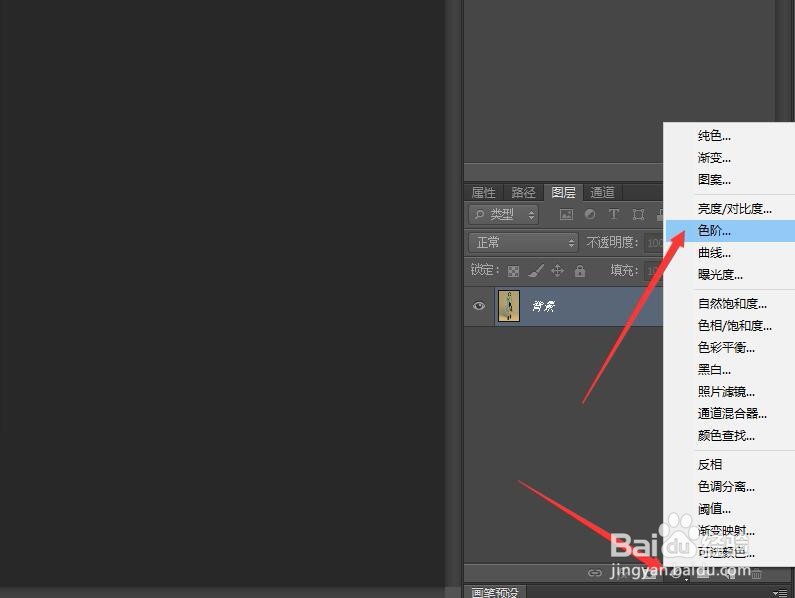1、执行菜单栏中的【文件】,【打开】命令,打开图像文件——穿着时尚的美女模特儿.JPG。

3、单击菜单栏中的【图像】,【应用图像】命令。
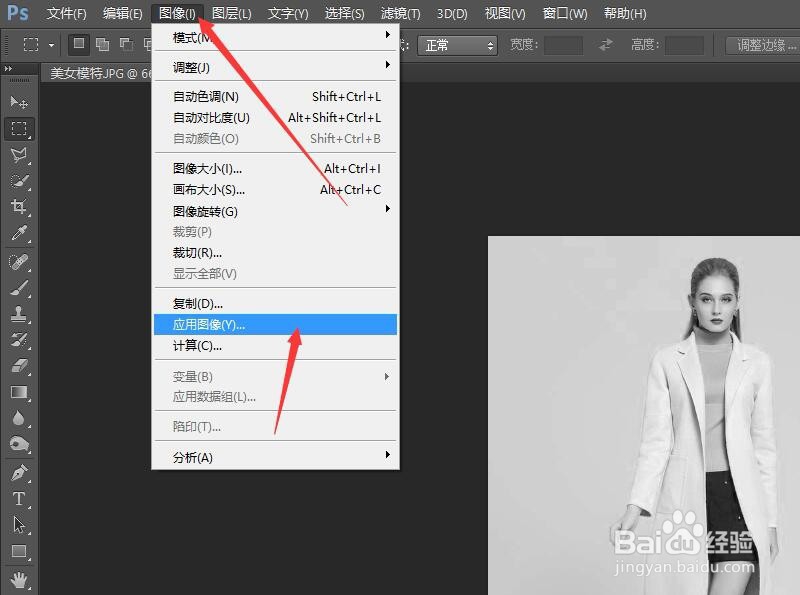
5、在通道面板中选择‘绿’通道。
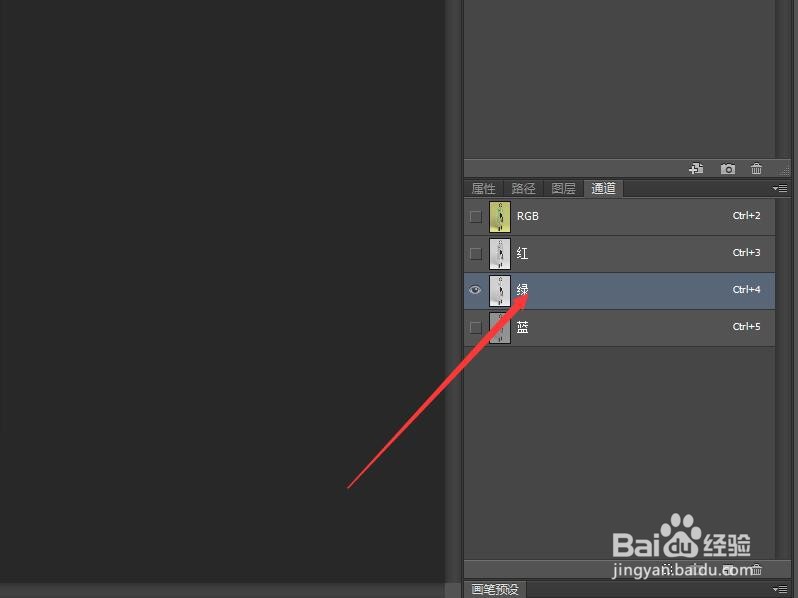
7、在应用图像对话框中选择混合为【正片叠底】,不透明度为20%,选中【反向】复选框。

9、单击菜单栏中的【图像】,【应用图像】命令。
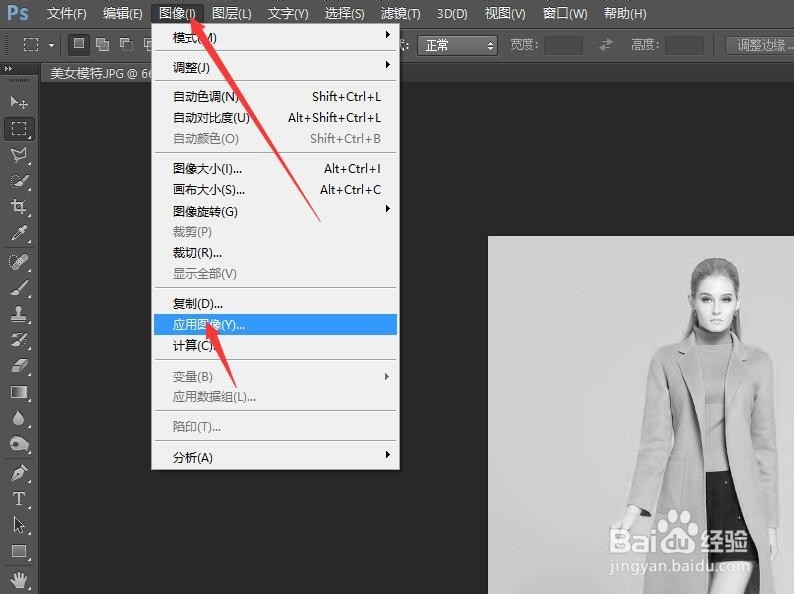
11、切换到图层面板。单击底部的【创建新的填充或调整图层】按钮。在菜单中选择【色阶】命令。
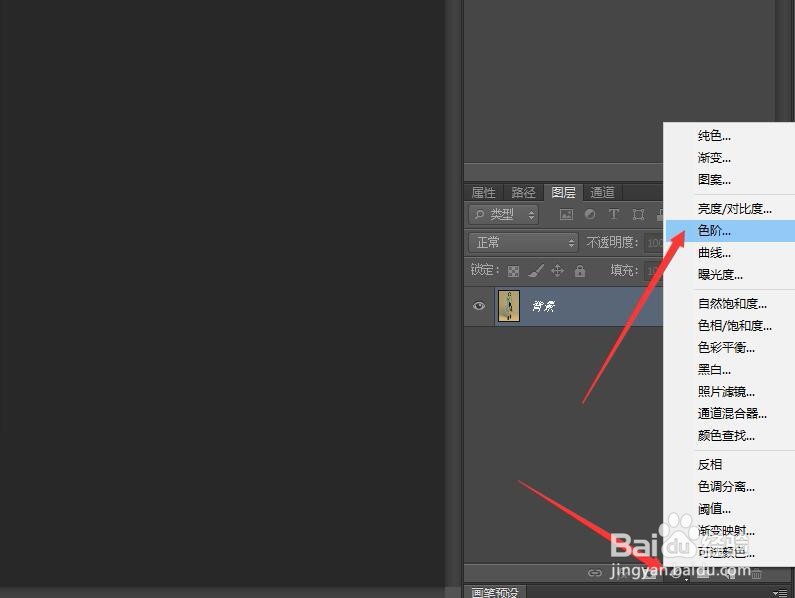
1、执行菜单栏中的【文件】,【打开】命令,打开图像文件——穿着时尚的美女模特儿.JPG。

3、单击菜单栏中的【图像】,【应用图像】命令。
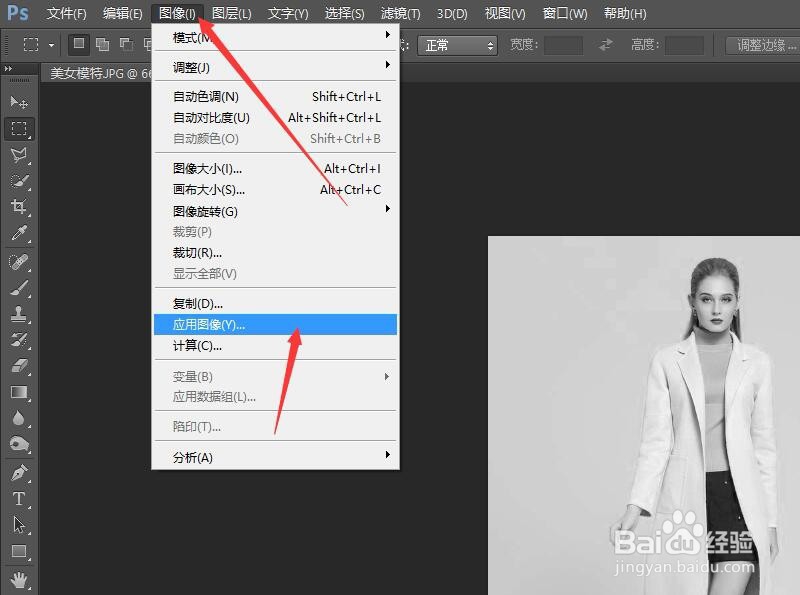
5、在通道面板中选择‘绿’通道。
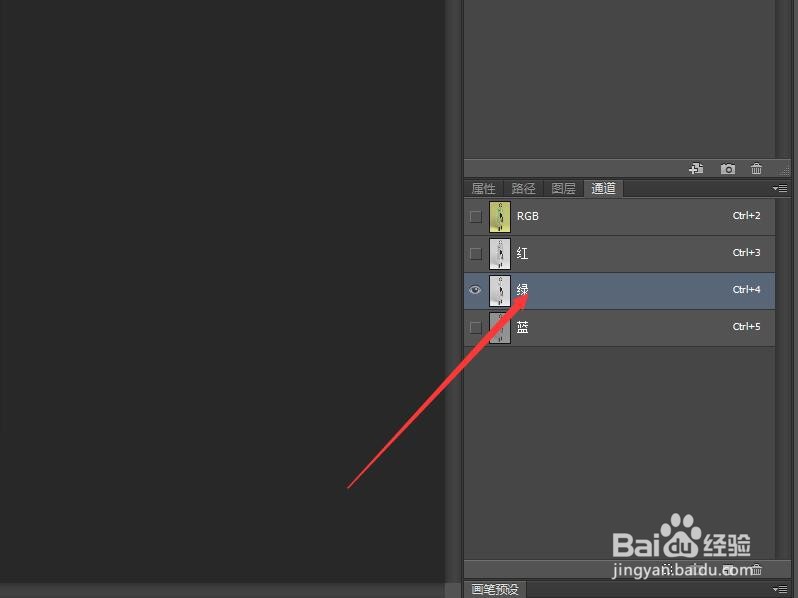
7、在应用图像对话框中选择混合为【正片叠底】,不透明度为20%,选中【反向】复选框。

9、单击菜单栏中的【图像】,【应用图像】命令。
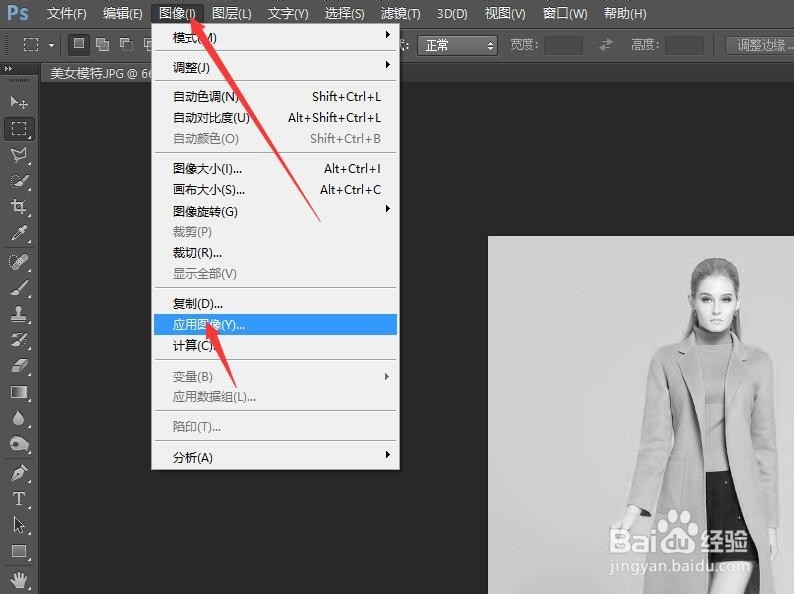
11、切换到图层面板。单击底部的【创建新的填充或调整图层】按钮。在菜单中选择【色阶】命令。